Word最全常用查找与替换的实例及方法
Word中的批量替换和查找技巧

Word中的批量替换和查找技巧在使用Microsoft Word进行编辑和排版的过程中,经常会遇到需要批量替换和查找文本的需求。
Word提供了一些实用的技巧,可以帮助我们快速高效地完成这些操作。
本文将介绍几种Word中的批量替换和查找技巧,帮助您节省时间和精力。
一、使用“查找和替换”功能在Word中,最常用的批量替换和查找工具就是“查找和替换”功能。
您可以通过按下“Ctrl + H”或在“编辑”选项卡中点击“查找替换”按钮来打开查找和替换对话框。
在对话框中,您可以输入需要查找的文本,并在“替换为”框中输入替换文本。
接下来,点击“全部替换”按钮,Word将会自动查找并替换所有匹配的文本。
如果您只想查找匹配的文本,而不替换,可以点击“查找下一个”按钮。
二、使用通配符进行替换除了普通的文本替换,Word还支持使用通配符进行替换。
通配符是一种特殊的字符,可以代表多个字符。
例如,“*”代表任意长度的字符,而“?”代表任意一个字符。
在“查找和替换”对话框中,勾选上“使用通配符”选项,就可以使用通配符进行批量替换。
例如,您可以使用“*.docx”来查找所有以.docx结尾的文档,并替换为其他文件格式。
三、使用正则表达式进行替换如果您对正则表达式比较熟悉,可以在Word中使用正则表达式进行批量替换。
正则表达式是一种描述和匹配文本模式的方法,可以更加灵活地进行文本替换。
在“查找和替换”对话框中,勾选上“使用通配符”选项,并在“查找”框中输入您的正则表达式。
然后,再在“替换为”框中输入您的替换文本。
点击“全部替换”或“查找下一个”按钮,Word将会根据正则表达式匹配和替换文本。
四、使用宏进行自动化批量替换如果您需要频繁进行相同的批量替换操作,可以使用宏来实现自动化。
宏是一种记录和播放用户操作的功能,在Word中可以用于自动处理大量文本操作。
您可以通过点击“查找和替换”对话框中的“宏”按钮来录制宏。
在录制过程中,您可以按照需要执行查找和替换操作。
Word常用查找与替换的应用
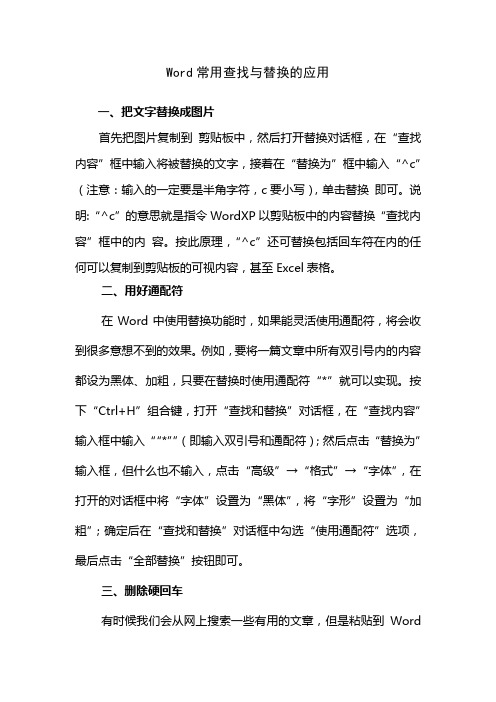
Word常用查找与替换的应用一、把文字替换成图片首先把图片复制到剪贴板中,然后打开替换对话框,在“查找内容”框中输入将被替换的文字,接着在“替换为”框中输入“^c”(注意:输入的一定要是半角字符,c要小写),单击替换即可。
说明:“^c”的意思就是指令WordXP以剪贴板中的内容替换“查找内容”框中的内容。
按此原理,“^c”还可替换包括回车符在内的任何可以复制到剪贴板的可视内容,甚至Excel表格。
二、用好通配符在Word中使用替换功能时,如果能灵活使用通配符,将会收到很多意想不到的效果。
例如,要将一篇文章中所有双引号内的内容都设为黑体、加粗,只要在替换时使用通配符“*”就可以实现。
按下“Ctrl+H”组合键,打开“查找和替换”对话框,在“查找内容”输入框中输入““*””(即输入双引号和通配符);然后点击“替换为”输入框,但什么也不输入,点击“高级”→“格式”→“字体”,在打开的对话框中将“字体”设置为“黑体”,将“字形”设置为“加粗”;确定后在“查找和替换”对话框中勾选“使用通配符”选项,最后点击“全部替换”按钮即可。
三、删除硬回车有时候我们会从网上搜索一些有用的文章,但是粘贴到Word文档中后每行都有硬回车,使文章显得参差不齐,很不美观。
如果用手工一个一个地将硬回车删除,实在是太麻烦了,我们还是使用替换功能吧。
首先,手工在每个段落的末尾加上文章中没有的标记如“AA”;然后打开“查找和替换”对话框,将光标放在“查找内容”输入框中,点击“高级”→“特殊字符”,从弹出的菜单中选择“段落标记”,这样输入框的内容就变为“^p”(可以直接输入);接着将光标放在“替换为”输入框中,点击“高级”→“特殊字符”,从弹出的菜单中选择“不间断空格”,这样输入框的内容就变为“^s”(可以直接输入);再点击“全部替换”按钮,文章中所有的硬回车就都没有了;最后,重新打开“查找和替换”对话框,在“查找内容”输入框中输入“AA”,在“替换为”输入框中输入段落标记的符号“^p”,点击“全部替换”,这样文章就整理好了。
Word文档中的文本搜索和替换技巧
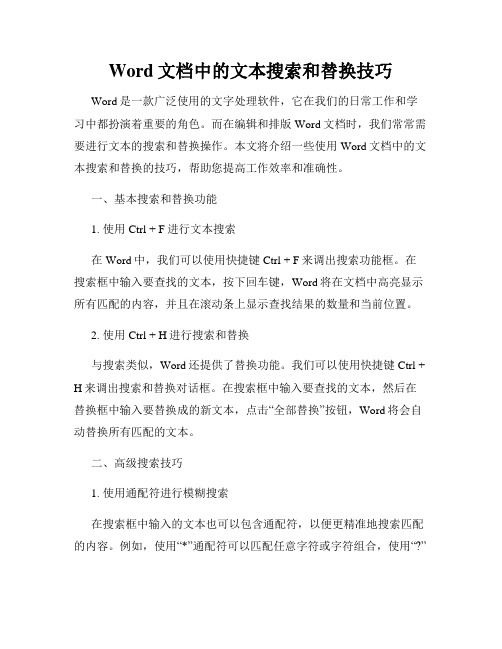
Word文档中的文本搜索和替换技巧Word是一款广泛使用的文字处理软件,它在我们的日常工作和学习中都扮演着重要的角色。
而在编辑和排版Word文档时,我们常常需要进行文本的搜索和替换操作。
本文将介绍一些使用Word文档中的文本搜索和替换的技巧,帮助您提高工作效率和准确性。
一、基本搜索和替换功能1. 使用Ctrl + F进行文本搜索在Word中,我们可以使用快捷键Ctrl + F来调出搜索功能框。
在搜索框中输入要查找的文本,按下回车键,Word将在文档中高亮显示所有匹配的内容,并且在滚动条上显示查找结果的数量和当前位置。
2. 使用Ctrl + H进行搜索和替换与搜索类似,Word还提供了替换功能。
我们可以使用快捷键Ctrl + H来调出搜索和替换对话框。
在搜索框中输入要查找的文本,然后在替换框中输入要替换成的新文本,点击“全部替换”按钮,Word将会自动替换所有匹配的文本。
二、高级搜索技巧1. 使用通配符进行模糊搜索在搜索框中输入的文本也可以包含通配符,以便更精准地搜索匹配的内容。
例如,使用“*”通配符可以匹配任意字符或字符组合,使用“?”通配符可以匹配单个字符。
这是特别有用的,当我们需要查找一些模糊的词语或短语时。
2. 使用搜索选项进行高级搜索Word提供了丰富的搜索选项,可以帮助我们进行更高级的搜索。
在搜索对话框中点击“更多”按钮,我们可以设置搜索的范围、大小写敏感以及其他一些特定的搜索选项。
三、批量替换和格式保留1. 批量替换Word还提供了批量替换功能,可以一次性替换多个文本。
在替换对话框中,我们可以使用“查找下一个”和“替换”按钮来逐一替换,或者使用“全部替换”按钮来一次性替换所有匹配的文本。
2. 保留格式在替换文本时,Word默认会使用替换文本的格式来替换原有文本的格式。
但有时,我们希望保留原有文本的格式,只替换其中的文字内容。
为了实现这一点,我们可以在替换对话框中勾选“保留格式”选项,这样Word会保留原有文本的格式。
Word常用查找与替换实例及方法(整理)
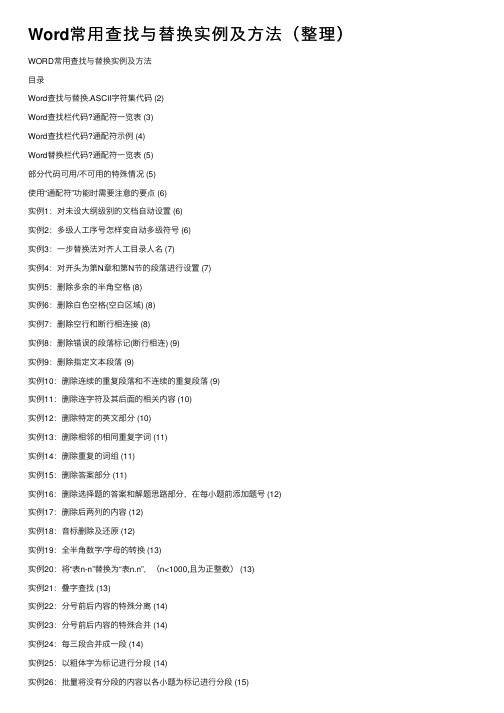
Word常⽤查找与替换实例及⽅法(整理)WORD常⽤查找与替换实例及⽅法⽬录Word查找与替换.ASCII字符集代码 (2)Word查找栏代码?通配符⼀览表 (3)Word查找栏代码?通配符⽰例 (4)Word替换栏代码?通配符⼀览表 (5)部分代码可⽤/不可⽤的特殊情况 (5)使⽤“通配符”功能时需要注意的要点 (6)实例1:对未设⼤纲级别的⽂档⾃动设置 (6)实例2:多级⼈⼯序号怎样变⾃动多级符号 (6)实例3:⼀步替换法对齐⼈⼯⽬录⼈名 (7)实例4:对开头为第N章和第N节的段落进⾏设置 (7)实例5:删除多余的半⾓空格 (8)实例6:删除⽩⾊空格(空⽩区域) (8)实例7:删除空⾏和断⾏相连接 (8)实例8:删除错误的段落标记(断⾏相连) (9)实例9:删除指定⽂本段落 (9)实例10:删除连续的重复段落和不连续的重复段落 (9)实例11:删除连字符及其后⾯的相关内容 (10)实例12:删除特定的英⽂部分 (10)实例13:删除相邻的相同重复字词 (11)实例14:删除重复的词组 (11)实例15:删除答案部分 (11)实例16:删除选择题的答案和解题思路部分,在每⼩题前添加题号 (12)实例17:删除后两列的内容 (12)实例18:⾳标删除及还原 (12)实例19:全半⾓数字/字母的转换 (13)实例20:将“表n-n”替换为“表n.n”,(n<1000,且为正整数) (13)实例21:叠字查找 (13)实例22:分号前后内容的特殊分离 (14)实例23:分号前后内容的特殊合并 (14)实例24:每三段合并成⼀段 (14)实例25:以粗体字为标记进⾏分段 (14)实例26:批量将没有分段的内容以各⼩题为标记进⾏分段 (15)实例27:批量设置各段的第⼀个字为宋体,⼆号,粗体的红⾊字 (15)实例28:批量将n.n替换为n年级n班(n为任意正整数) (16)实例29:(⾮表格)批量在两个字的姓名中间加⼊⼀个全⾓空格 (16)实例30:(表格)批量在两个字的姓名中间加⼊⼀个全⾓空格 (16)实例31:批量替换括号内的字 (16)实例32:批量将拼⾳替换为粗体 (17)实例33:将数字中的句号替换为⼩数点 (17)实例34:数字替换(加空格、下划线) (17)实例35:批量替换选择题选项四⾏为⼀⾏ (18)实例36:选择题选项对齐 (19)实例37:如何使括号内的⽂字不显⽰(显⽰为⽩⾊) (19)实例38:巧制试卷填空题 (20)实例39:化学分⼦式的处理 (20)实例40:英⽂直引号替换为中⽂引号 (21)实例41:批量替换不匹配的双引号 (21)实例42:处理奇偶数段落 (21)实例43:相连的英⽂单词、中⽂批量替换为英⽂单词、中⽂各⼀列的表格 (22)实例44:处理西⽂、中⽂和标点 (22)实例45:电话号码升位 (23)实例46:⼿机号隐藏 (23)实例47:移形换位 (24)实例48:替换这样的名字 (24)实例49:使不连续的数字做到连续排列 (24)实例50:查找颜⾊(红⾊)的内容,并在原来的字符的基础上添加序号 (25)实例51:此类数据的替换 (25)实例52:批量删除特定的字符块 (26)实例53:批量删除特定数字所在⾏ (26)实例54:批量在单元格中添加某个特定的符号(如¥) (26)实例55:批量修改错误的不定冠词 (27)实例56:批量查找红⾊字体并将其复制到其所在段落末尾的制表符后 (27)实例57:批量将标签转换成表格 (27)实例58:批量将⽂档内容转换成每⾏都带横线的表格 (28)实例59:批量将⽂档内容设置作⽂格⼦形式 (28)实例60:批量提取下列每⾏⽂字的第⼀部分超链接 (28)实例61:提取歌曲的超级链接 (29)实例62:清除⽹页中的乱码 (29)实例63:清除中⽂⽂档中的乱码 (29)实例64:批量对⽂本框内的⽂字统⼀设置 (30)ASCII 字符在 20 世纪 60 年代,标准化的需要导致了美国标准信息交换码 (ASCII)(发⾳为 ask-kee)的出现。
如何利用WORD文档的查找和替换功能批量修改文本
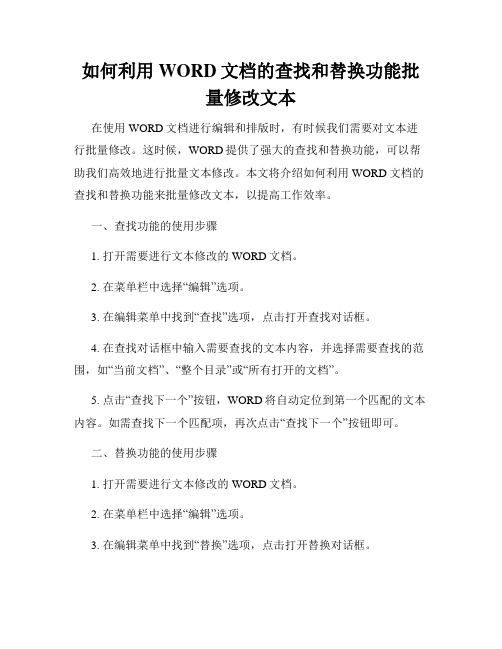
如何利用WORD文档的查找和替换功能批量修改文本在使用WORD文档进行编辑和排版时,有时候我们需要对文本进行批量修改。
这时候,WORD提供了强大的查找和替换功能,可以帮助我们高效地进行批量文本修改。
本文将介绍如何利用WORD文档的查找和替换功能来批量修改文本,以提高工作效率。
一、查找功能的使用步骤1. 打开需要进行文本修改的WORD文档。
2. 在菜单栏中选择“编辑”选项。
3. 在编辑菜单中找到“查找”选项,点击打开查找对话框。
4. 在查找对话框中输入需要查找的文本内容,并选择需要查找的范围,如“当前文档”、“整个目录”或“所有打开的文档”。
5. 点击“查找下一个”按钮,WORD将自动定位到第一个匹配的文本内容。
如需查找下一个匹配项,再次点击“查找下一个”按钮即可。
二、替换功能的使用步骤1. 打开需要进行文本修改的WORD文档。
2. 在菜单栏中选择“编辑”选项。
3. 在编辑菜单中找到“替换”选项,点击打开替换对话框。
4. 在替换对话框中,点击“查找下一个”按钮,WORD将自动定位到第一个匹配的文本内容。
5. 在“替换为”输入框中输入替换后的文本内容。
6. 点击“替换”按钮,WORD将替换当前匹配的文本内容,并自动定位到下一个匹配项。
7. 如需批量替换,可以点击“全部替换”按钮,WORD将自动替换所有匹配的文本内容。
三、替换选项的高级设置除了基本的文本查找和替换功能外,WORD还提供了一些高级的替换选项,以便更好地满足具体需求。
以下是几个常用的高级替换选项:1. 大小写敏感:勾选该选项后,替换过程将区分大小写。
2. 全字匹配:勾选该选项后,替换过程将只匹配完整的单词。
3. 通配符:勾选该选项后,可以使用通配符进行模糊匹配,如使用“*”代表任意字符。
4. 使用样式:勾选该选项后,可以根据文字的样式进行查找和替换。
5. 使用格式:勾选该选项后,可以根据文字的格式进行查找和替换,如字体、颜色等。
需要注意的是,在进行批量修改文本时,务必谨慎操作,避免误操作导致文档内容的错误修改。
Word中查找和替换功能详细介绍

Word中查找和替换功能详细介绍在Word中查找和替换功能很多人都会使用,最通常是用它来查找和替换文字,但实际上还可用查找和替换格式、段落标记、分页符和其他项目,并且还可以使用通配符和代码来扩展搜索。
笔者以一些例子来说明如何将word中查找和替换功能运用地自如,或许对你有帮助。
一、查找和替换文字可以自动替换文字,例如:将“改善”替换为“进步”1.单击“编辑”菜单中的“替换”命令。
2.在“查找内容”框内键入要查找的文字,在“替换为”框内输入替换文字。
3.单击“查找下一处”或“查找全部”,后单击“替换”或者“全部替换”按钮。
二、查找和替换指定的格式例如,查找指定的单词或词组并更改字体颜色;或查找指定的格式(如加粗)并更改它。
1.在“编辑”菜单上,单击“查找”。
2.如果看不到“格式”按钮,请单击“高级”按钮。
3.在“查找内容”框中,请执行下列操作之一:·若要只搜索文字,而不考虑特定的格式,请输入文字。
·若要搜索带有特定格式的文字,请输入文字,再单击“格式”按钮,然后选择所需格式。
·若要只搜索特定的格式,请删除所有文字,再单击“格式”按钮,然后选择所需格式。
4.单击“全部替换”后,单击“关闭”。
三、查找和替换段落标记、分页符和其他项目可以方便地搜索和替换特殊字符和文档元素,例如分页符和制表符。
1.单击“编辑”菜单中的“查找”或“替换”命令。
2.如果看不到“特殊字符”按钮,请单击“高级”按钮。
3.在“查找内容”框中,请执行下列操作之一:·若要从列表中选择项目,请单击“特殊字符”按钮,然后单击所需项目。
·在“查找内容”框中直接键入项目的代码。
4.如果要替换该项,请在“替换为”框输入替换内容。
5.单击“查找下一处”、“替换”或者“全部替换”按钮。
四、查找和替换名词、形容词的各种形式或动词的各种时态您可以搜索:名词的单数和复数形式例如,在将“apple”替换为“orange”的同时,将“apples”替换为“oranges”。
Word文档中的查找和替换技巧

Word文档中的查找和替换技巧在日常办公中,我们经常会遇到需要对大量文档进行一系列操作的情况,如查找关键词、替换内容等。
而Word文档中的查找和替换功能则可以帮助我们更高效地完成这些操作。
本文将介绍一些Word文档中的查找和替换技巧,帮助读者提升工作效率。
一、查找技巧1.基本查找:在Word文档中,查找功能可以帮助我们快速定位到文档中的某个关键词或短语。
使用快捷键Ctrl+F或点击菜单栏中的“编辑”-“查找”即可打开查找框,输入要查找的内容并点击“查找下一个”按钮,即可找到第一个匹配项,接着点击“查找下一个”按钮可以继续找到下一个匹配项。
2.高级查找:除了基本查找功能外,Word还提供了一些高级查找选项,如区分大小写、全字匹配等。
在查找框中点击“高级”按钮,可以打开高级查找对话框,在这里可以设置更多的查找条件和选项,帮助我们精确地查找到所需内容。
3.通配符查找:通配符查找是一种比较灵活的查找方式,通过使用通配符字符,我们可以模糊匹配一些特定的内容。
在查找框中点击“通配符”复选框,即可开启通配符查找模式。
常用的通配符字符有“?”代表任意一个字符,“*”代表任意长度的字符。
二、替换技巧1.基本替换:替换功能是查找功能的延伸,它可以帮助我们找到指定的内容并替换为新的内容。
使用快捷键Ctrl+H或点击菜单栏中的“编辑”-“替换”即可打开替换框,输入要查找的内容和替换内容后,点击“替换”按钮可以替换当前匹配项,点击“替换全部”按钮可以替换所有匹配项。
2.条件替换:Word还提供了一种更为灵活的替换方式,即条件替换。
点击替换框中的“更多”按钮,可以打开替换对话框,在这里可以设置更多的替换条件和选项,帮助我们更准确地进行替换操作。
比如可以设置只替换特定段落、只替换特定格式等。
3.使用格式刷:有时候我们只想替换内容而不改变原文的格式,这时可以使用格式刷。
首先选择一段带有想要替换内容格式样式的文字,点击“编辑”-“查找”打开查找框,在查找框中输入要查找的内容,然后点击格式刷按钮,再去点击“查找下一个”按钮,就可以将选定的格式应用到查找的内容上。
Word常用查找与替换实例及方法
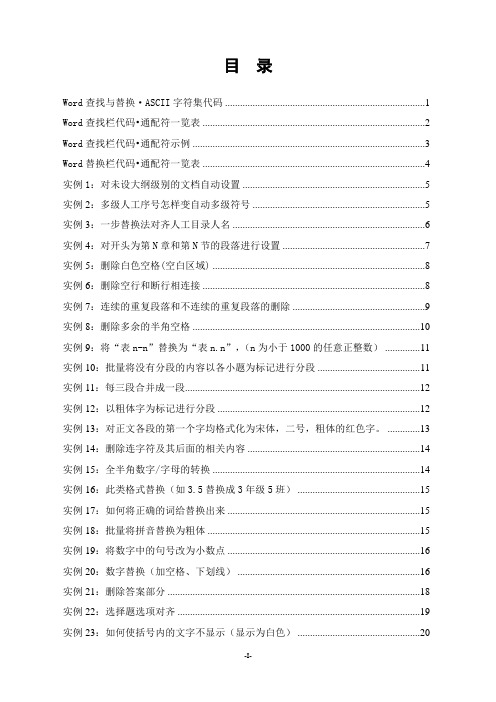
目录Word查找与替换.ASCII字符集代码 (1)Word查找栏代码•通配符一览表 (2)Word查找栏代码•通配符示例 (3)Word替换栏代码•通配符一览表 (4)实例1:对未设大纲级别的文档自动设置 (5)实例2:多级人工序号怎样变自动多级符号 (5)实例3:一步替换法对齐人工目录人名 (6)实例4:对开头为第N章和第N节的段落进行设置 (7)实例5:删除白色空格(空白区域) (8)实例6:删除空行和断行相连接 (8)实例7:连续的重复段落和不连续的重复段落的删除 (9)实例8:删除多余的半角空格 (10)实例9:将“表n-n”替换为“表n.n”,(n为小于1000的任意正整数) (11)实例10:批量将没有分段的内容以各小题为标记进行分段 (11)实例11:每三段合并成一段 (12)实例12:以粗体字为标记进行分段 (12)实例13:对正文各段的第一个字均格式化为宋体,二号,粗体的红色字。
(13)实例14:删除连字符及其后面的相关内容 (14)实例15:全半角数字/字母的转换 (14)实例16:此类格式替换(如3.5替换成3年级5班) (15)实例17:如何将正确的词给替换出来 (15)实例18:批量将拼音替换为粗体 (15)实例19:将数字中的句号改为小数点 (16)实例20:数字替换(加空格、下划线) (16)实例21:删除答案部分 (18)实例22:选择题选项对齐 (19)实例23:如何使括号内的文字不显示(显示为白色) (20)实例24:巧制试卷填空题 (20)实例25:化学分子式的处理 (21)实例26:英文直引号替换为中文引号 (22)实例27:处理西文、中文和标点 (22)实例28:音标删除及还原 (23)实例29:替换这样的名字 (24)实例30:使不连续的数字做到连续排列 (25)实例31:查找颜色(红色)的内容,并在原来的字符的基础上添加序号 (26)实例32:删除选择题的答案和解题思路部分,在每小题前添加题号 (26)实例33:删除后两列的内容 (27)实例34:此类数据的替换 (27)实例35:批量在单元格中添加某个特定的符号(如¥) (28)实例36:批量提取下列每行文字的第一部分超链接 (28)实例37:提取歌曲的超级链接 (29)实例38:清除网页中的乱码 (29)Word查找与替换·ASCII字符集代码Word查找栏代码•通配符一览表实例1:对未设大纲级别的文档自动设置说明:不填表示查找处或替换处为空,不用输入。
- 1、下载文档前请自行甄别文档内容的完整性,平台不提供额外的编辑、内容补充、找答案等附加服务。
- 2、"仅部分预览"的文档,不可在线预览部分如存在完整性等问题,可反馈申请退款(可完整预览的文档不适用该条件!)。
- 3、如文档侵犯您的权益,请联系客服反馈,我们会尽快为您处理(人工客服工作时间:9:00-18:30)。
WORD常用查找与替换实例及方法收集整理有关WORD常用查找与替换了的案例,供大家参考,提升知识,方便以后用得到。
由于本人水平有限,不妥之处在所难免,请大家原谅。
ASCII 字符在 20 世纪 60 年代,标准化的需要导致了美国标准信息交换码 (ASCII)(发音为 ask-kee)的出现。
ASCII 表包含 128 个数字,这些数字分配给了相应的字符。
ASCII 为计算机提供了一种存储数据以及与其他计算机和程序交换数据的方式。
ANSI 字符插入指定的 ANSI(十进制)字符代码对应的 ANSI 字符。
例如,若要插入欧元货币符号,请在按住 Alt 的同时按数字键盘上的 0128。
Unicode 字符插入指定的 Unicode(十六进制)字符代码对应的 Unicode 字符。
例如,若要插入欧元货币符号 ( ),请键入 20AC,然后在按住 Alt 的同时按 X。
字符代码为Alt+X 。
不常用查找、替换的解释:目录Word查找与替换.ASCII字符集代码 (I)Word查找栏代码•通配符一览表 ........................................................................................ I I Word查找栏代码•通配符示例 (IV)Word替换栏代码•通配符一览表 (V)部分代码可用/不可用的特殊情况 (VI)使用“通配符”功能时需要注意的要点 ....................................................................... V III 实例1:对未设大纲级别的文档自动设置 . (1)实例2:多级人工序号怎样变自动多级符号 (2)实例3:一步替换法对齐人工目录人名 (3)实例4:对开头为第N章和第N节的段落进行设置 (4)实例5:删除多余的半角空格 (5)实例6:删除白色空格(空白区域) (6)实例7:删除空行和断行相连接 (6)实例8:删除错误的段落标记(断行相连) (8)实例9:删除指定文本段落 (9)实例10:删除连续的重复段落和不连续的重复段落 (10)实例11:删除连字符及其后面的相关内容 (11)实例12:删除特定的英文部分 (12)实例13:删除相邻的相同重复字词 (13)实例14:删除重复的词组 (14)实例15:删除答案部分 (14)实例16:删除选择题的答案和解题思路部分,在每小题前添加题号 (15)实例17:删除后两列的内容 (17)实例18:音标删除及还原 (17)实例19:全半角数字/字母的转换 (19)实例20:将“表n-n”替换为“表n.n”,(n<1000,且为正整数) (19)实例21:叠字查找 (20)实例22:分号前后内容的特殊分离 (20)实例23:分号前后内容的特殊合并 (21)实例24:每三段合并成一段 (22)实例25:以粗体字为标记进行分段 (22)实例26:批量将没有分段的内容以各小题为标记进行分段 (23)实例27:批量设置各段的第一个字为宋体,二号,粗体的红色字 (24)实例28:批量将n.n替换为n年级n班(n为任意正整数) (25)实例29:(非表格)批量在两个字的姓名中间加入一个全角空格 (26)实例30:(表格)批量在两个字的姓名中间加入一个全角空格 (26)实例31:批量替换括号内的字 (27)实例32:批量将拼音替换为粗体 (29)实例33:将数字中的句号替换为小数点 (29)实例34:数字替换(加空格、下划线) (30)实例35:批量替换选择题选项四行为一行 (32)实例36:选择题选项对齐 (33)实例37:如何使括号内的文字不显示(显示为白色) (35)实例38:巧制试卷填空题 (36)实例39:化学分子式的处理 (37)实例40:英文直引号替换为中文引号 (38)实例41:批量替换不匹配的双引号 (39)实例42:处理奇偶数段落 (40)实例43:相连的英文单词、中文批量替换为英文单词、中文各一列的表格 (41)实例44:处理西文、中文和标点 (42)实例45:电话号码升位 (44)实例46:手机号隐藏 (45)实例47:移形换位 (45)实例48:替换这样的名字 (46)实例49:使不连续的数字做到连续排列 (47)实例50:查找颜色(红色)的内容,并在原来的字符的基础上添加序号 (48)实例51:此类数据的替换 ................................................................... 错误!未定义书签。
实例52:批量删除特定的字符块 . (49)实例53:批量删除特定数字所在行 (50)实例54:批量在单元格中添加某个特定的符号(如¥) (51)实例55:批量修改错误的不定冠词 (52)实例56:批量查找红色字体并将其复制到其所在段落末尾的制表符后 (52)实例57:批量将标签转换成表格 ....................................................... 错误!未定义书签。
实例58:批量将文档内容转换成每行都带横线的表格 . (53)实例59:批量将文档内容设置作文格子形式 (54)实例60:批量提取下列每行文字的第一部分超链接 ....................... 错误!未定义书签。
实例61:提取歌曲的超级链接 .. (55)实例62:清除网页中的乱码 (56)实例63:清除中文文档中的乱码 (57)实例64:批量对文本框内的文字统一设置 (58)Word查找与替换·ASCII字符集代码Word查找栏代码•通配符一览表注:要查找已被定义为通配符的字符,该字符前键入反斜杠\ 。
查找?、*、(、)、[ 、] 等的代码分别是\?、\*、\(、\)、\[、\] 。
部分代码可用/不可用的特殊情况可以在“查找内容”和“替换为”框中使用的代码只能在“查找内容”框中使用的代码(开启“使用通配符”时)只能在“查找内容”框中使用的代码(关闭“使用通配符”时)只能在“替换为”框中使用的代码开启通配符时Word 找不到的特定项目使用“通配符”功能时需要注意的要点1、要查找已被定义为通配符的字符,那么需要在该字符前输入反斜杠(\)。
例如:要查找“?”或者“*”,可输入“\?”和“\*”。
2、如果使用了通配符,在查找文字时会大小写敏感。
如果希望查找大写和小写字母的任意组合,那么请使用方括号通配符。
例如:输入“[Hh]*[Tt]”可找到“heat”、“Hat”或“HAT”,而用“H*t”就找不到“heat”。
3、使用通配符时,Word只查找整个单词。
例如,搜索“e*r ”可找到“enter”,但不会找到“entertain”。
如果要查找单词的所有形式,需要使用适当的通配符字符。
例如:输入“<(e*r)”可找到“enter”和“entertain”。
4、选中“使用通配符”复选框后,也可查找脚注和尾注、域、段落标记、分节符和人工分页符及空白区域。
只要在“查找内容”框中键入替代代码即可。
5、如果包含可选连字符代码,Word 只会找到在指定位置带有可选连字符的文字。
如果省略可选连字符代码,Word 将找到所有匹配的文字,包括带有可选连字符的文字。
6、如果要查找域,必需显示域代码。
要在显示域代码和域结果之间切换,请单击该域,然后按 Shift+F9 组合键。
要显示或隐藏文档中所有的域代码,请按 Alt+F9 组合键。
7、在查找图形时,Word 只查找嵌入图形,而不能查找浮动图形。
在默认情况下,Word 会将导入的图形以嵌入图形的方式插入到文档中。
实例1:对未设大纲级别的文档自动设置说明:(空空)表示查找处或替换处为空,不用输入。
“格式/样式/标题1”的设置:在通过Ctrl+H打开“查找和替换”对话框后,点击“高级”,则“高级”变为“常规”,在下面的“格式”下拉菜单可以看到“字体”、“段落”、“样式”等,如点击其中的“样式”,就可以选择“标题8”。
查找与替换处要输入的内容用红色字体,只是为了与其他字体颜色相区别!如果没有特别提示,替换均为“全部替换”以下各实例同上。
实例2:多级人工序号怎样变自动多级符号实例3:一步替换法对齐人工目录人名实例4:对开头为第N章和第N节的段落进行设置如何将开头为第N章和第N节与其后面的内容中间加入一个全角空格;对查找并替换处的第N章及其内容字体设置为加粗,样式设为标题8,将查找到的第N节字体设为加粗?实例5:删除多余的半角空格实例6:删除白色空格(空白区域)实例7:删除空行和断行相连接实例8:删除错误的段落标记(断行相连)实例9:删除指定文本段落实例10:删除连续的重复段落和不连续的重复段落[准备工作]把每个段落标记替换为二个(查找内容“^p”,替换为“^p^p”)1、如果是连续的重复段落:2、如果是不连续的重复段落:实例11:删除连字符及其后面的相关内容实例12:删除特定的英文部分实例13:删除相邻的相同重复字词实例14:删除重复的词组实例15:删除答案部分实例16:删除选择题的答案和解题思路部分,在每小题前添加题号实例17:删除后两列的内容实例18:音标删除及还原1、删除音标(删除[]及其内容)2、还原音标实例19:全半角数字/字母的转换实例20:将“表n-n”替换为“表n.n”,(n<1000,且为正整数)如“表1-1”替换为“表1.1”,如“表2-3”替换为“表2.3”,实例21:叠字查找实例22:分号前后内容的特殊分离实例23:分号前后内容的特殊合并实例24:每三段合并成一段实例25:以粗体字为标记进行分段实例26:批量将没有分段的内容以各小题为标记进行分段如何可以批量地将:……、101题、中国国土面积有多少大、1024题、中国在哪一个洲、302章、中国的人口有多少、512节、中国一共有多少个城市、……、XXX道、……(中间的符号全是顿号,并且没有回车)批量替换成:101题、中国国土面积有多少大?302章、中国的人口有多少?512节、中国一共有多少个城市?实例27:批量设置各段的第一个字为宋体,二号,粗体的红色字实例28:批量将n.n替换为n年级n班(n为任意正整数)实例29:(非表格)批量在两个字的姓名中间加入一个全角空格实例30:(表格)批量在两个字的姓名中间加入一个全角空格实例31:批量替换括号内的字1、将括号前面错误的字替换为括号内的字并将括号删除2、将括号前(正确)的字与括号内(错误)的字对调3、将括号前(正确)的字与括号内(错误)的字对调,并将正确的字(含括号)放在句末实例32:批量将拼音替换为粗体实例33:将数字中的句号替换为小数点要求:仅替换数字中的句号,而中文标点仍旧保留。
